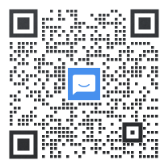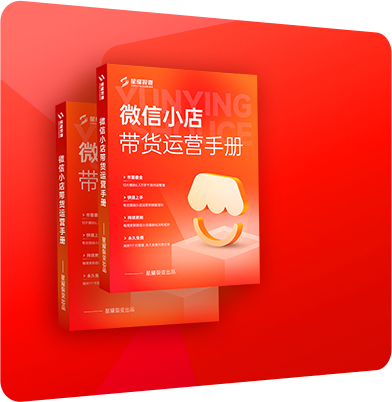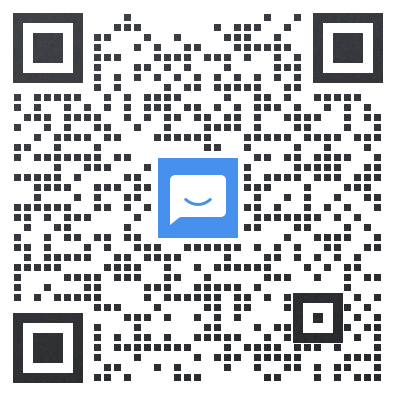企业微信如何使用文件盘?
文件盘是一款用于统一管理和存储企业文件的应用。开启文件盘后,成员即可在企业微信中创建文件分区,上传文件资料。文件分区内的材料可设置仅对部分人可见,并通过设置浏览和编辑权限,与群组和项目团队共享资料。每个企业享有100G文件盘容量,满足日常存储需求。
一、应用设置
可以在管理后台对文件盘进行开启/关闭、权限分配、容量限制、充值扩容等设置。
设置入口:【管理后台】>【企业应用】>【文件盘】
1、开启文件盘
在文件盘首页右上角中开启文件盘。
2、可见范围设置
从组织架构中,选择成员和部门,设置文件盘的可见范围。仅可见范围内的员工可使用文件盘上传/编辑/浏览文件。
3、限制创建分区
勾选开启后,仅白名单用户可以创建文件分区。不开启,全员都可创建文件分区
4、限制成员使用容量
限制每个成员的使用容量,确保容量的合理使用。你也可添加白名单,白名单内的成员不受容量限制的约束。
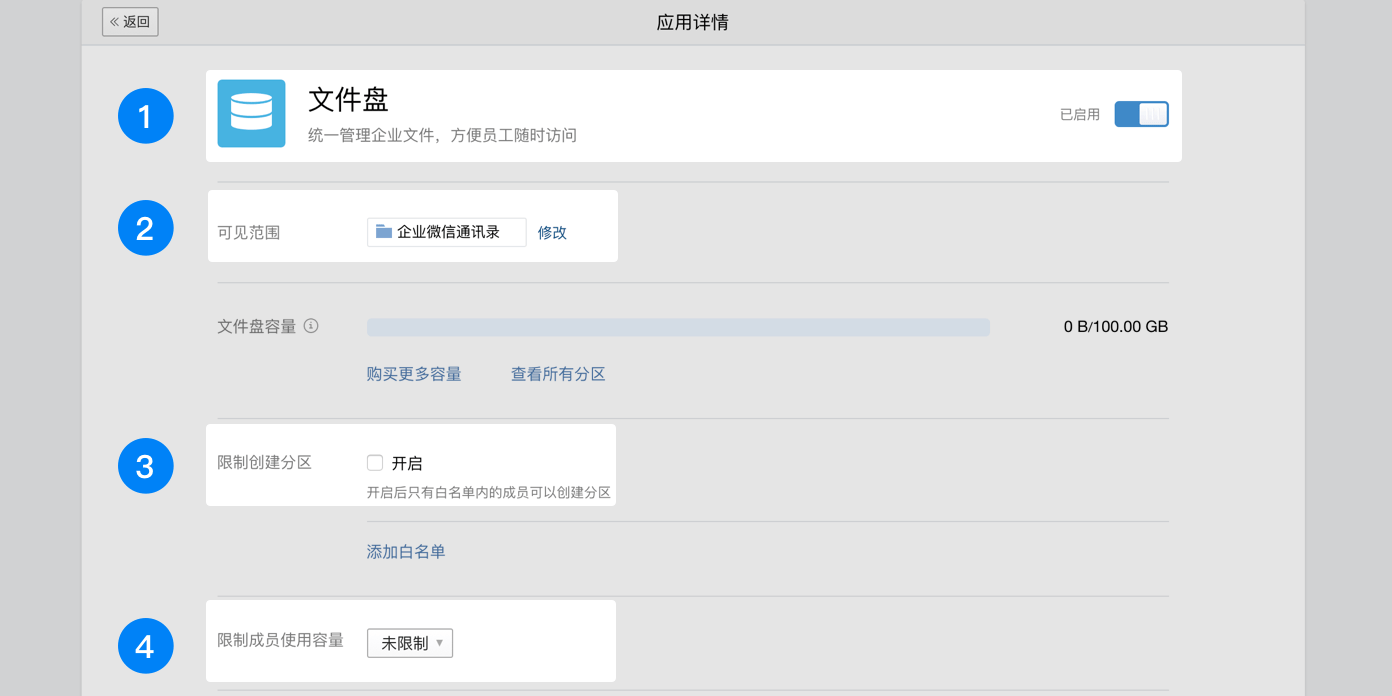
5、100G免费容量,可充值扩容
企业微信给每个企业分配了100G免费容量,应对日常办公需求。如需扩容,可购买容量。
购买入口:【文件盘】>【文件盘容量】>【购买更多容量】
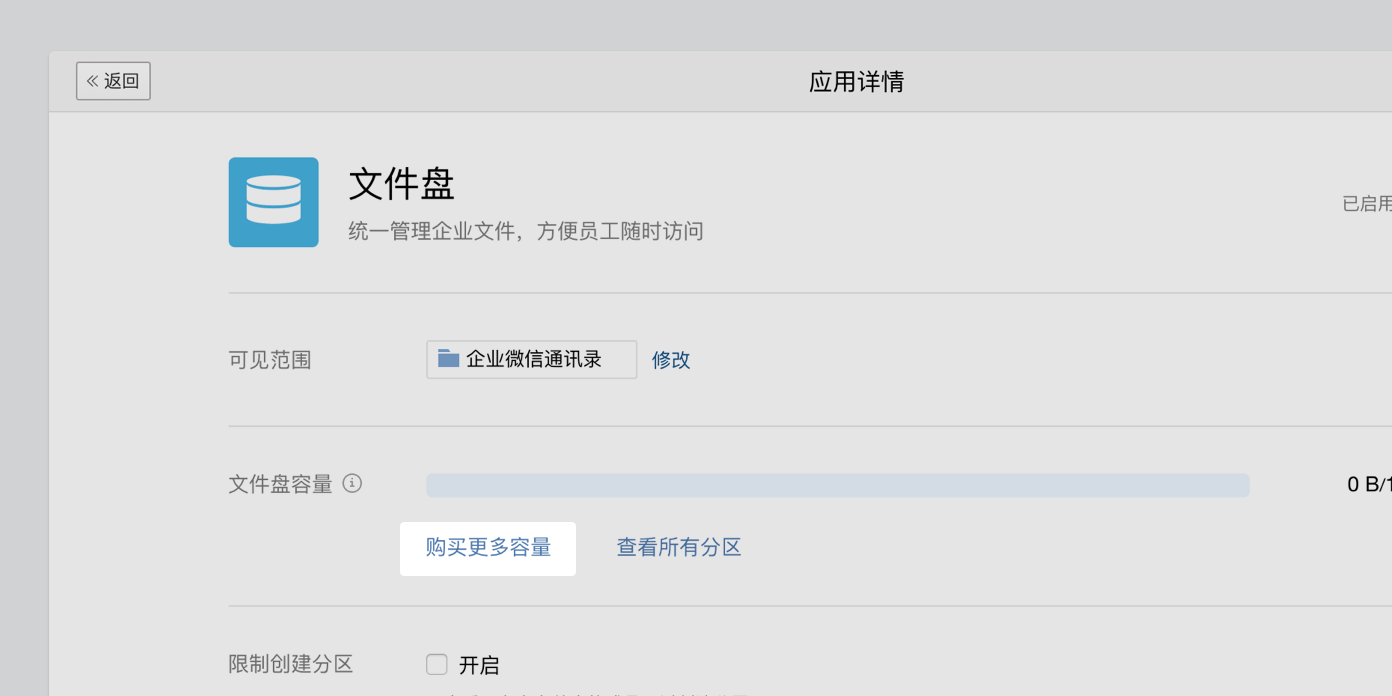

二、成员使用方法
1 、创建文件分区,分配编辑/浏览权限
有创建权限的成员,可在桌面端和手机端中创建文件分区,与群组、项目组、部门共享企业文件。
创建方法:
01、在企业微信移动端APP【工作台】打开【文件盘】。
02、点击【新建分区】创建新的文件夹。
03、输入分区名称,如产品设计组;点击【添加成员】,从组织架构中选择文件分区的可见成员。
04、添加成员后,可对成员分配可编辑或仅浏览的权限。

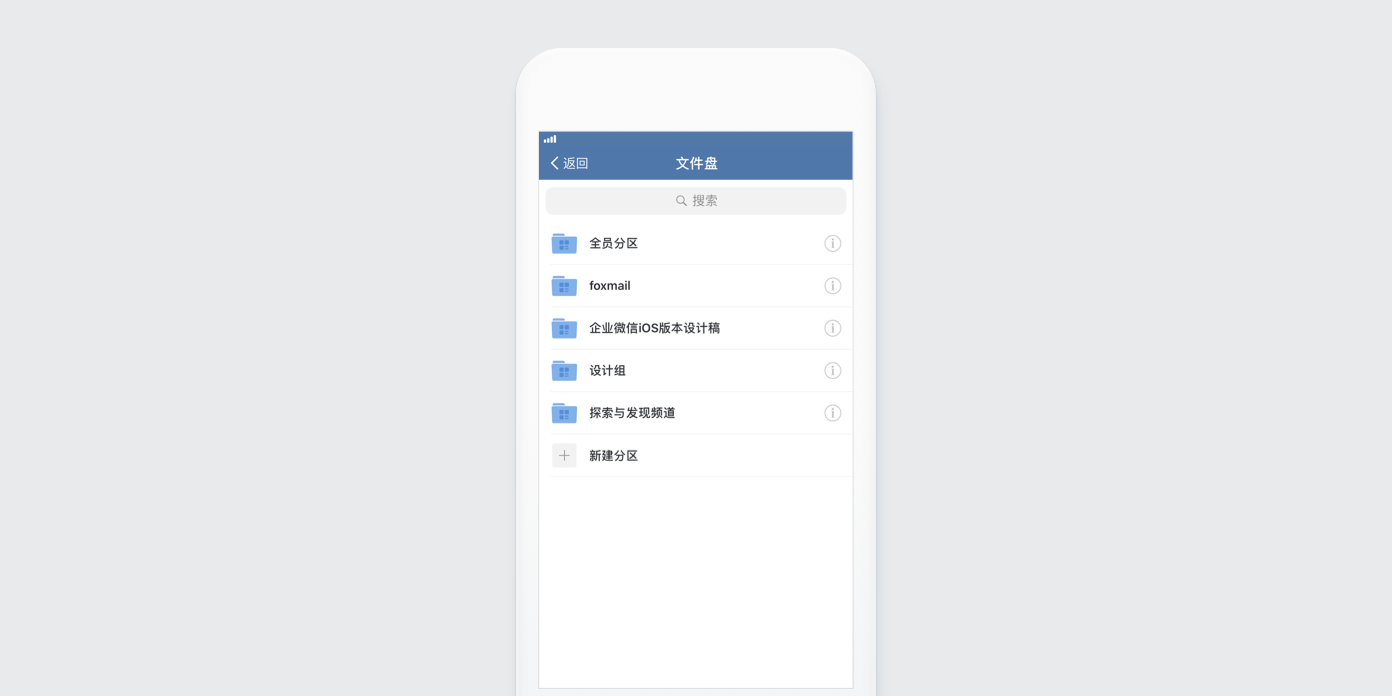
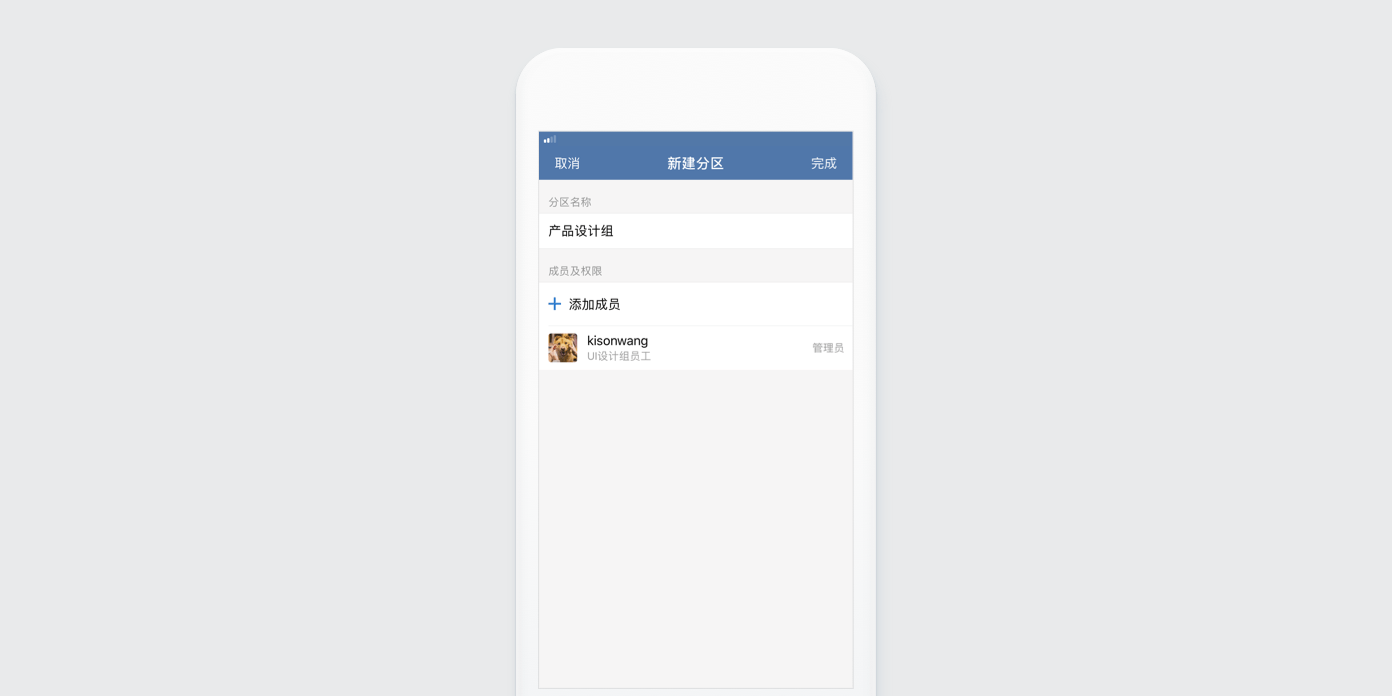

2、便捷上传文件,随时随地查看文件
有创建权限的成员以及有编辑权限的分区成员,可通过以下两种方式将文件上传至文件盘
从本地直接上传文件,
设置入口:【移动端/桌面端】>【工作台】>【文件盘】>【文件分区】>【右上角+】>【上传文件】
手机端还支持通过扫描文档,快速上传和存储文件。
3、从会话中转存文件
将聊天会话中沉淀的文件,通过转存的方式保存到文件盘。
01、手机端:点击所需转存文件,在文件详情右上角点击【更多】保存到文件盘,选择分区后确认保存。
02、桌面端:鼠标右键点击需要转存的文件,保存至文件盘,选择分区后确认保存。
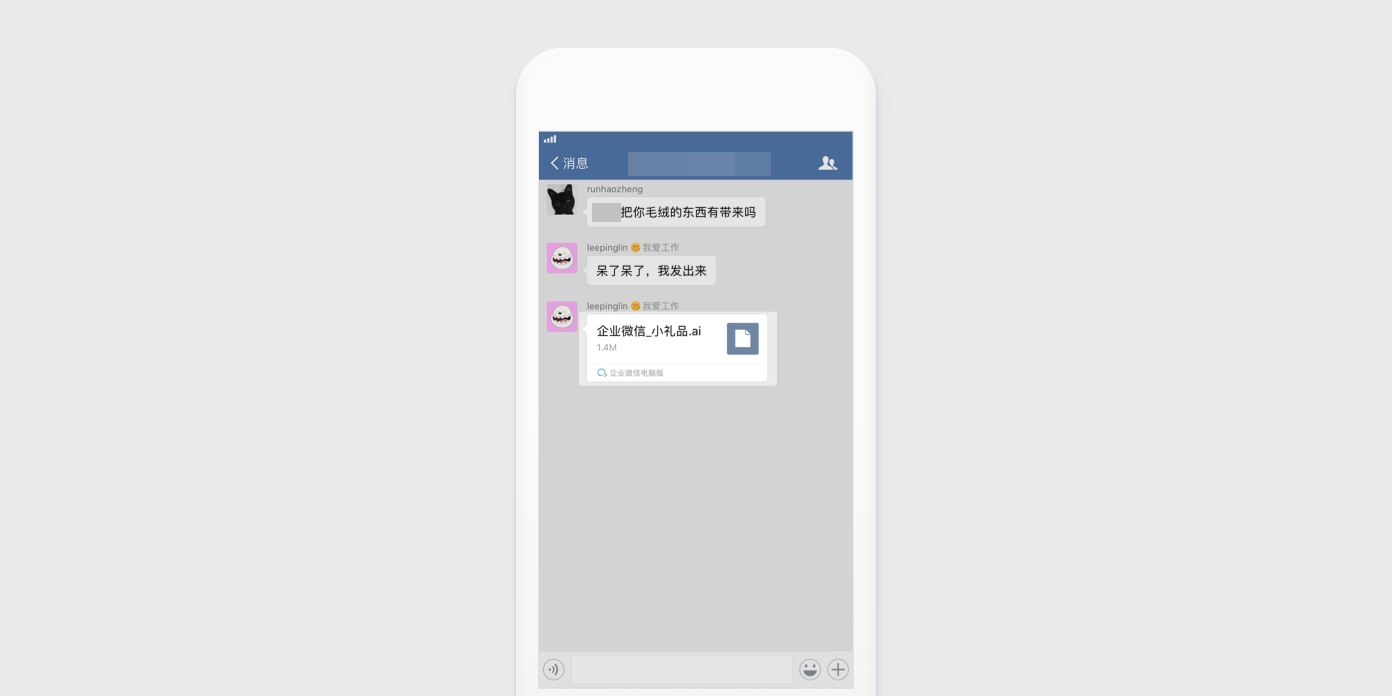
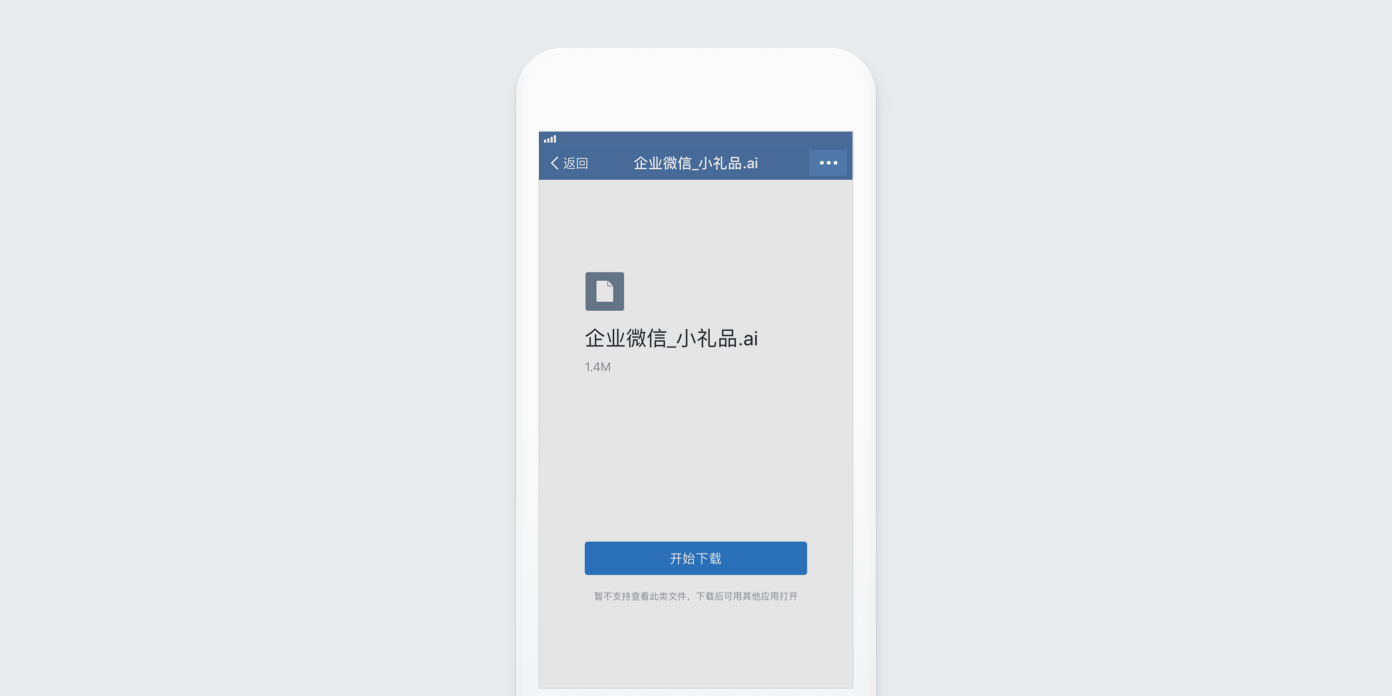


文件盘支持多设备自动同步,外出时,直接打开手机就可以在【工作台】>【文件盘】中查阅文件。
关于企业微信如何使用文件盘相关问题就先为大家解答到这里啦,如果还想了解更多企业微信玩法,欢迎咨询星耀裂变增长顾问。
扫描下方二维码
添加增长顾问
↓↓